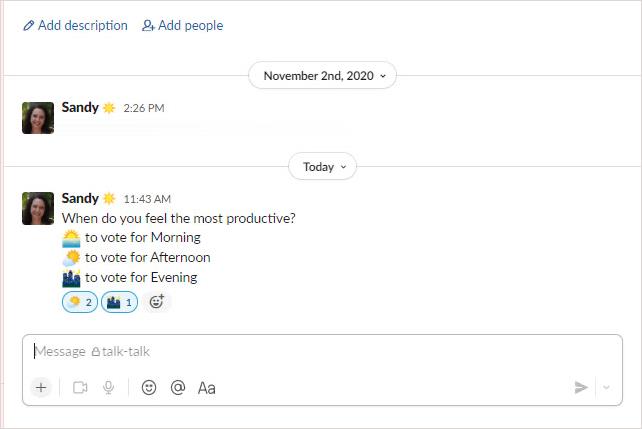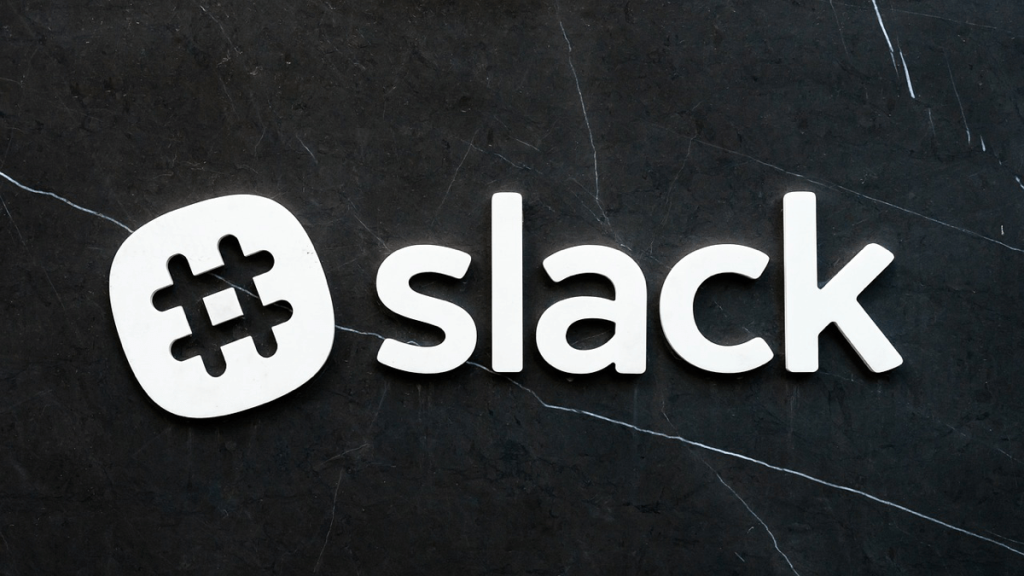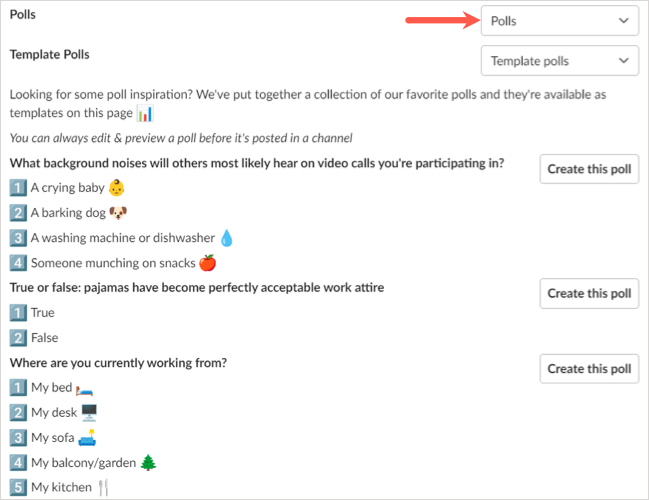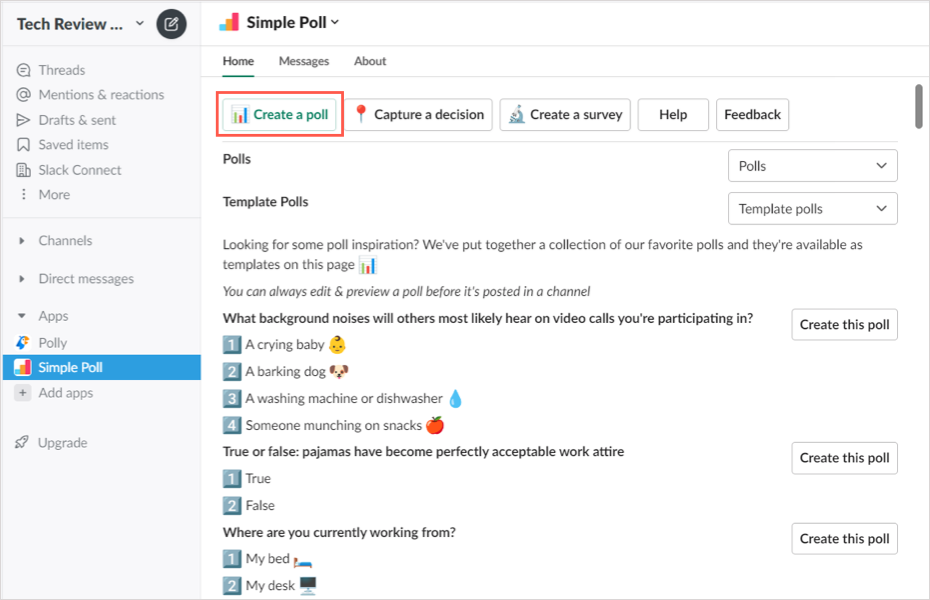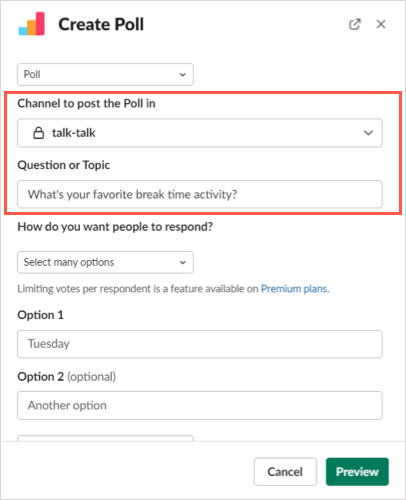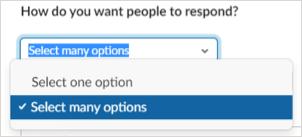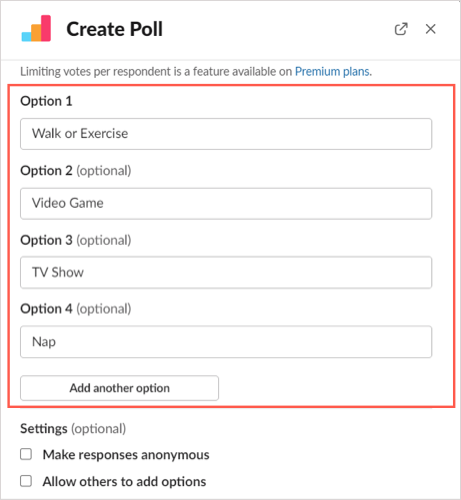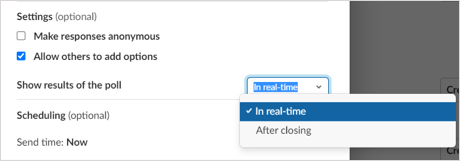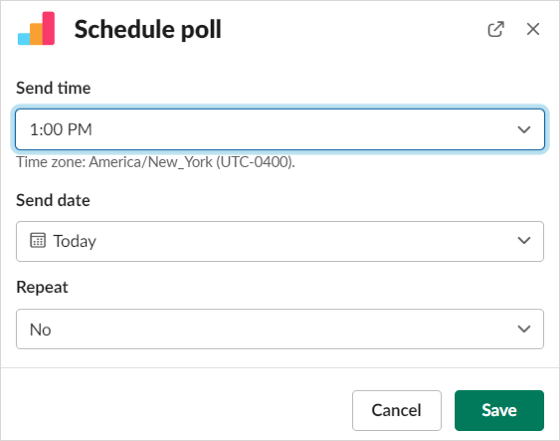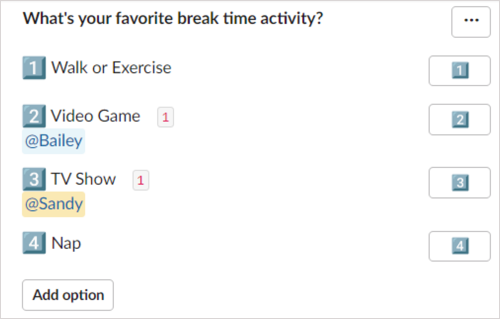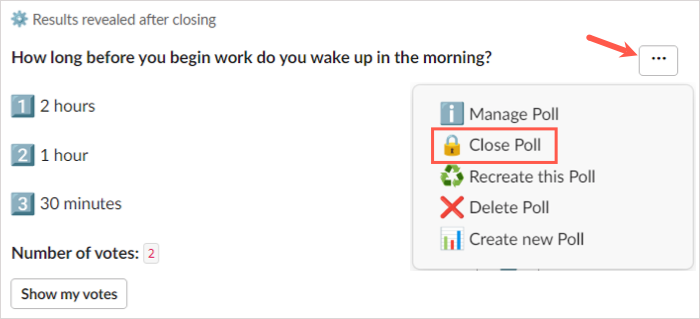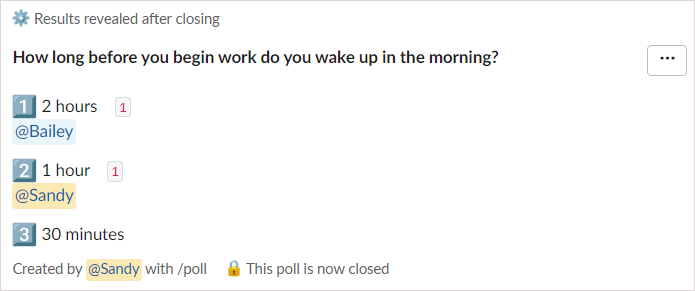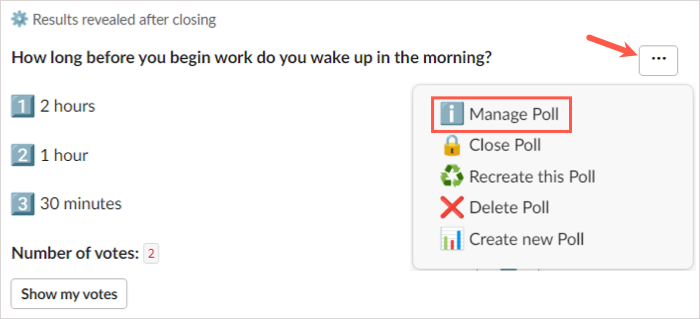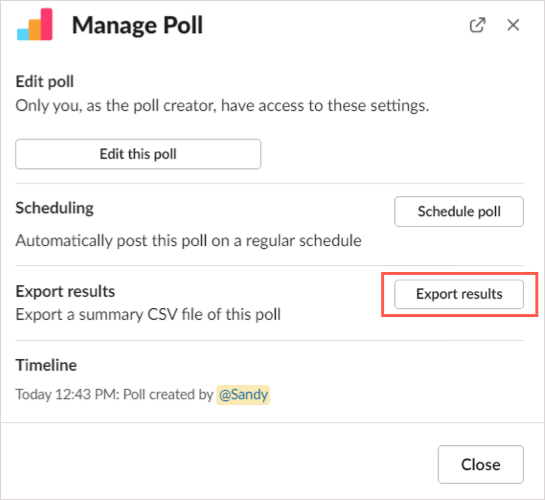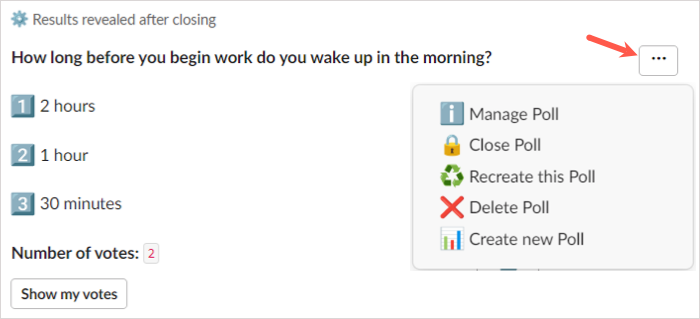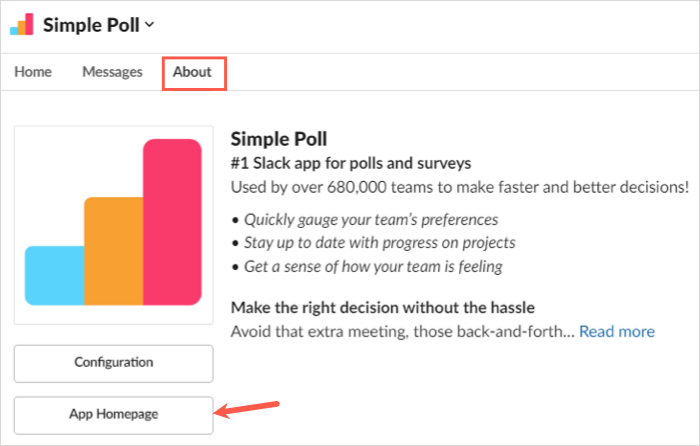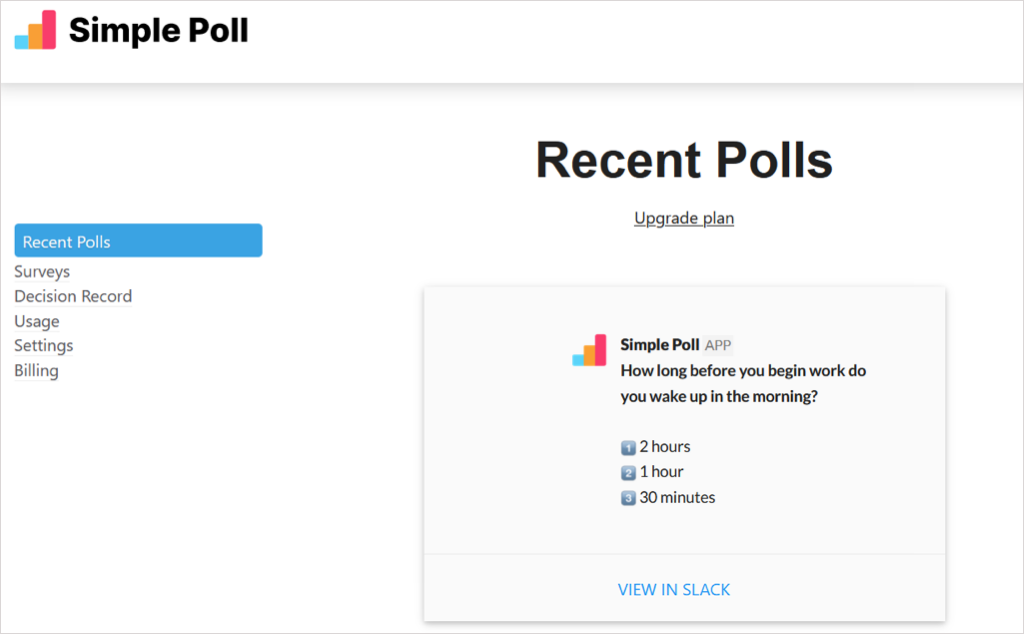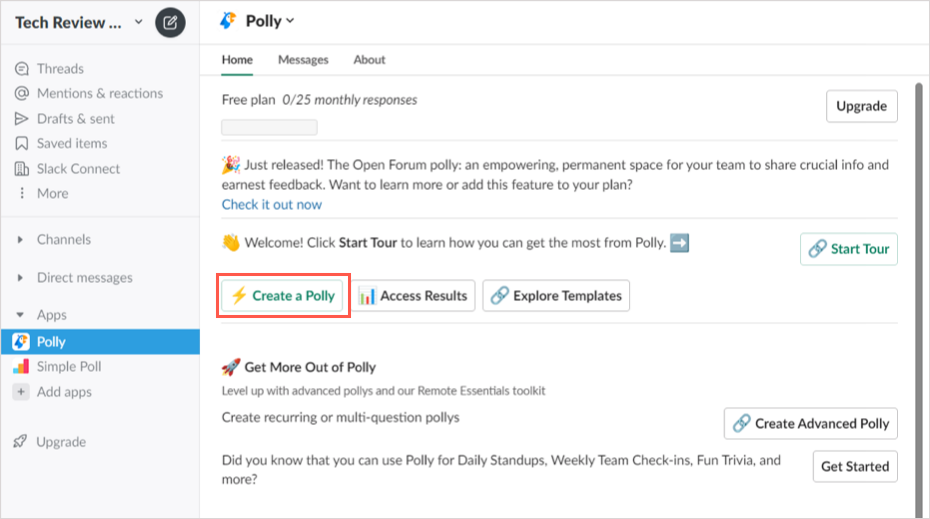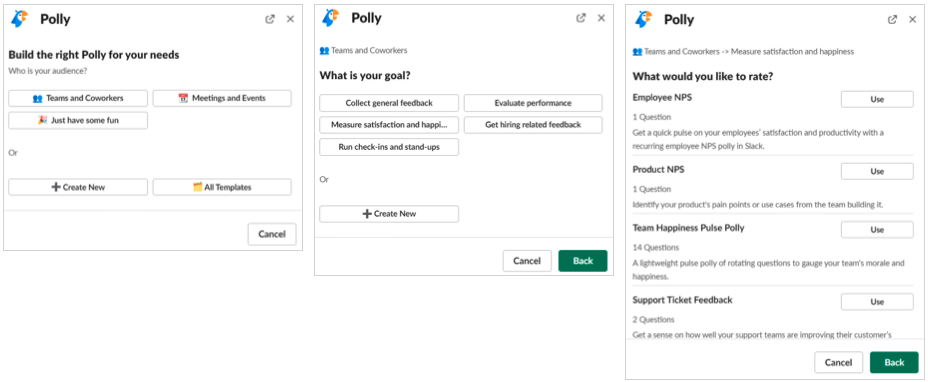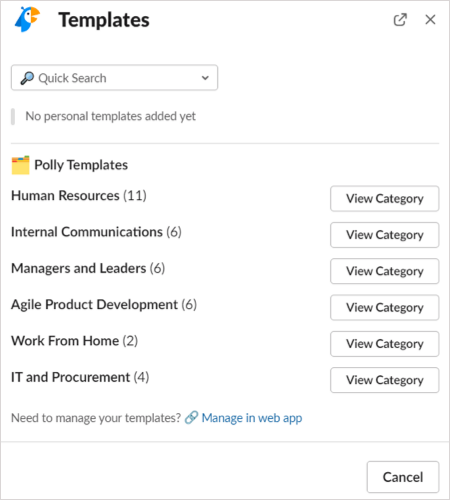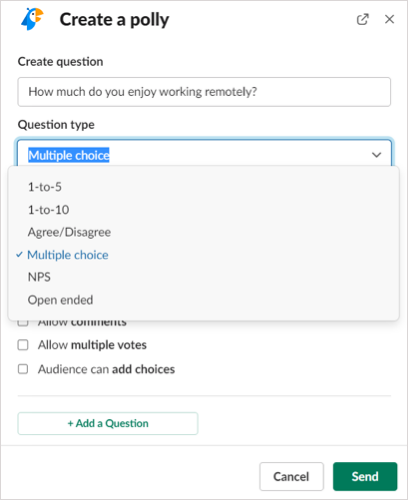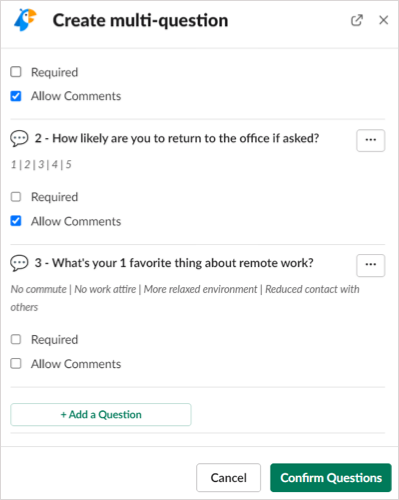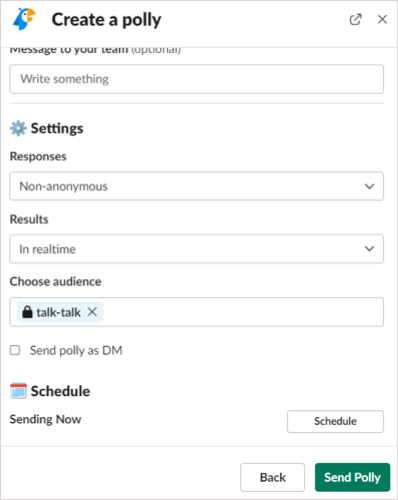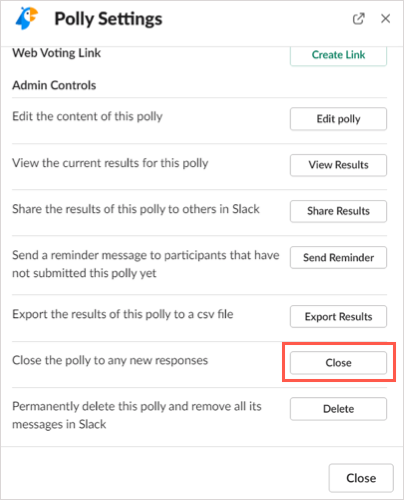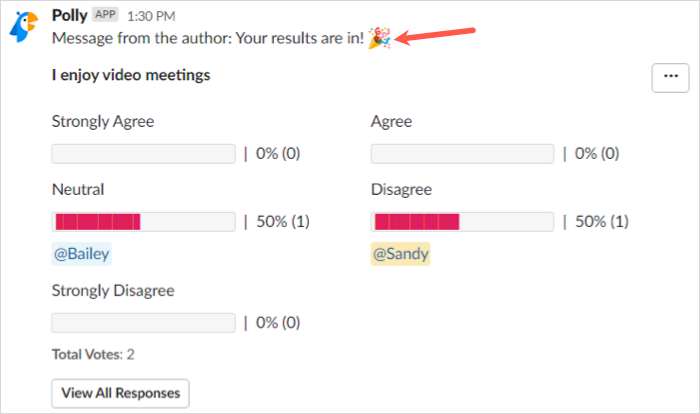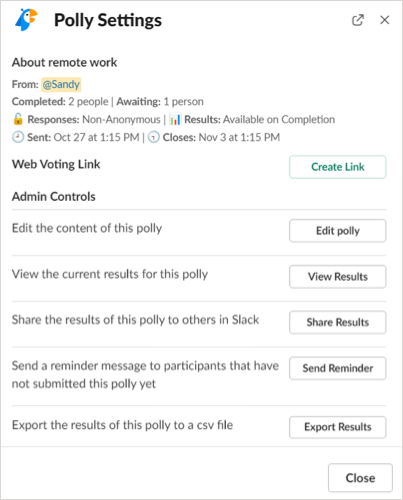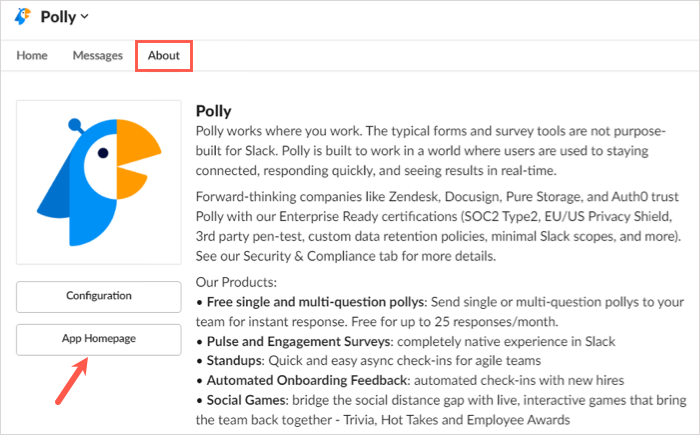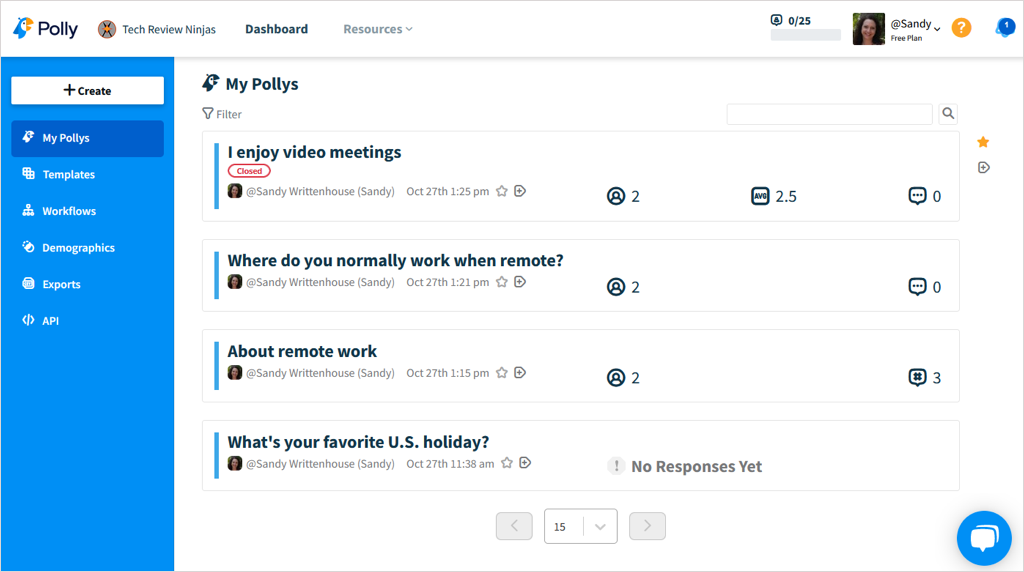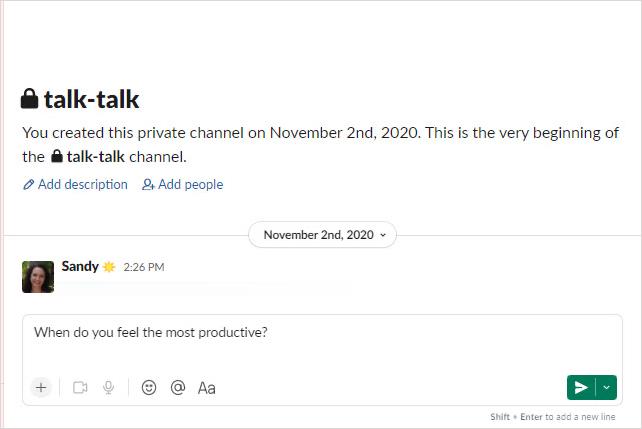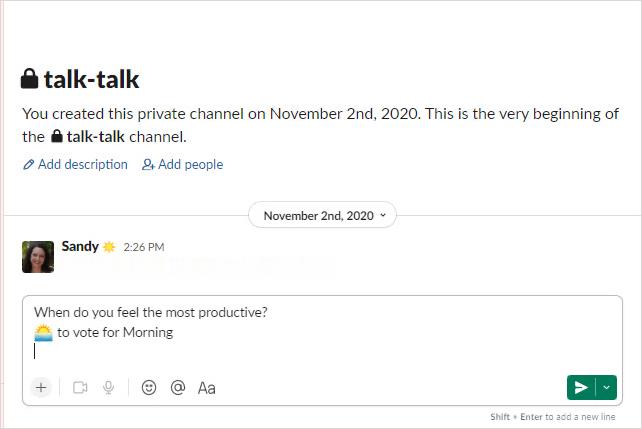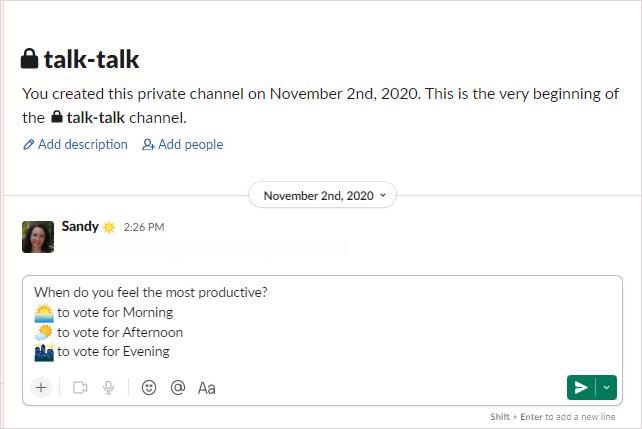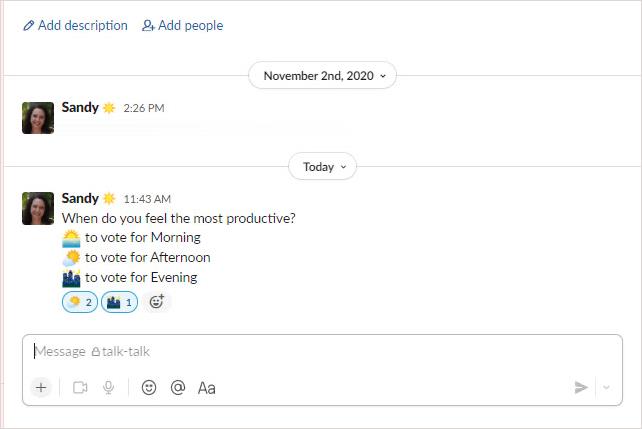Apabila anda ingin mengumpul pendapat daripada kakitangan atau ahli pasukan anda, mengapa tidak mencuba tinjauan pendapat dalam Slack? Jika anda sudah menggunakan Slack untuk komunikasi , ini adalah tempat yang sesuai.
Walaupun Slack tidak menawarkan ciri pengundian sendiri, anda boleh menggunakan beberapa aplikasi pihak ketiga. Ini membolehkan anda menyediakan tinjauan pendapat dan memanfaatkan ciri tambahan yang mungkin berguna kepada anda. Begini caranya untuk membuat tinjauan pendapat dalam Slack dengan dua apl berciri penuh yang popular.
Nota : Anda boleh menggunakan arahan berikut dalam apl desktop Slack atau di web . Sebagai tambahan kepada pautan yang disediakan, anda boleh mendapatkan aplikasi daripada Direktori Aplikasi Slack.
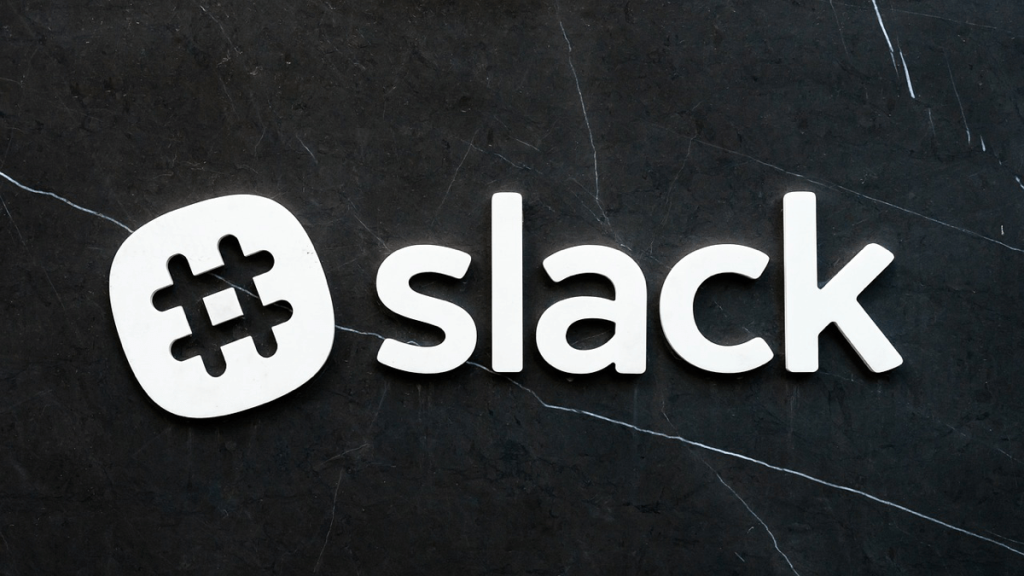
Buat Tinjauan Slack Dengan Tinjauan Mudah
Sebaik sahaja anda menambah Tinjauan Mudah pada Slack , pilihnya dalam bahagian Apl menu sebelah kiri atau gunakan pintasan Slack.
Untuk melihat templat tinjauan pendapat, pilih Tinjauan pendapat dalam senarai juntai bawah di bahagian atas. Anda kemudian boleh memilih templat dengan memilih Cipta Tinjauan Ini di sebelahnya. Anda boleh menyesuaikan templat yang anda pilih juga, jadi anda tidak terhad kepada pilihan soalan dan jawapan yang disediakannya.
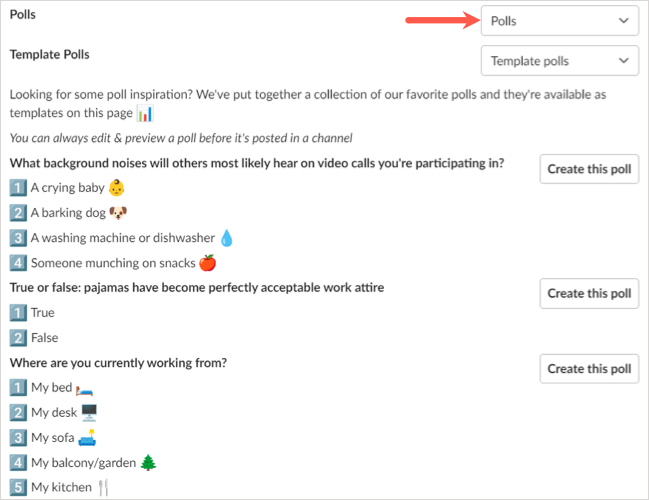
Untuk membuat tinjauan pendapat dari awal, pilih Cipta Tinjauan di bahagian atas.
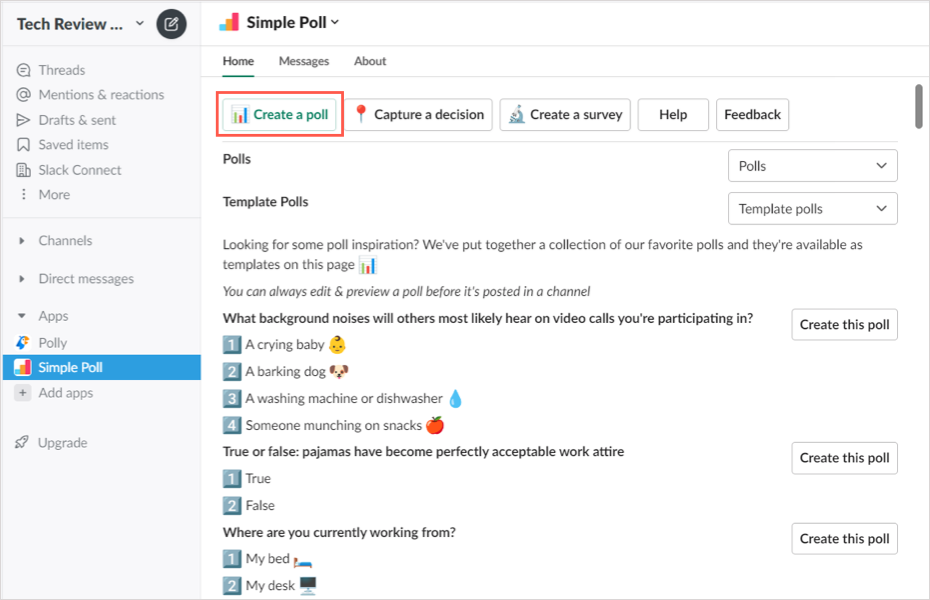
- Apabila tetingkap Cipta Tinjauan dibuka, mulakan dengan memilih saluran Slack untuk menyiarkan tinjauan pendapat anda. Kemudian, tambah atau sesuaikan soalan atau topik untuk tinjauan pendapat.
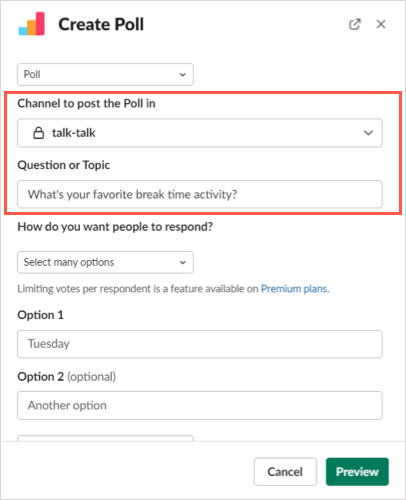
- Seterusnya, pilih cara anda mahu orang lain bertindak balas, sama ada anda mahu membenarkan hanya satu jawapan atau lebih daripada satu. Yang terakhir hanya tersedia dengan pelan berbayar.
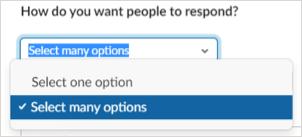
- Kemudian, tambah atau sesuaikan setiap pilihan jawapan. Anda boleh menambah lagi menggunakan butang Tambah pilihan lain .
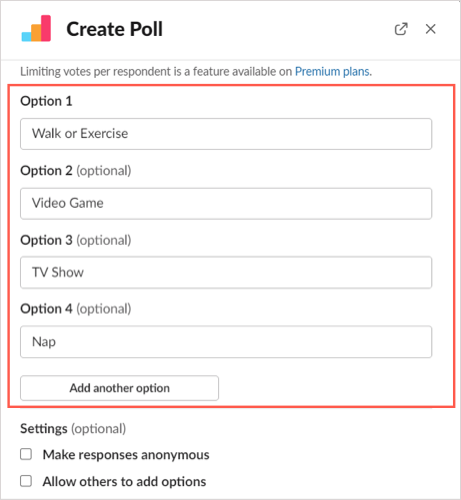
- Setelah anda menyediakan item ini untuk tinjauan pendapat anda, anda boleh melaraskan tetapan. Tandai kotak untuk menjadikan respons tanpa nama atau membenarkan responden menambah lebih banyak pilihan yang anda suka. Anda juga boleh memaparkan keputusan tinjauan pendapat dalam masa nyata atau selepas tinjauan pendapat tamat menggunakan kotak lungsur turun yang sepadan.
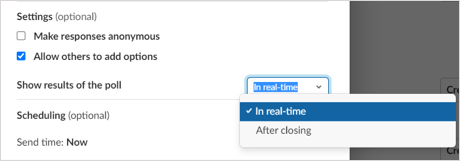
- Akhir sekali, anda boleh menjadualkan tinjauan pendapat untuk tarikh dan masa tertentu atau menyiarkannya dengan segera.
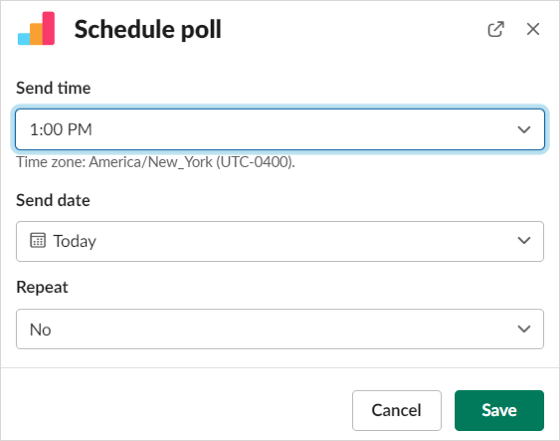
- Pilih Pratonton untuk melihat rupa tinjauan pendapat anda. Untuk membuat perubahan, pilih Kembali , untuk menyiarkan atau menjadualkannya, pilih Cipta Tinjauan .

Lihat Keputusan Tinjauan Pintar
Apabila anda menyediakan tinjauan pendapat anda, anda mempunyai pilihan untuk memaparkan keputusan dalam masa nyata atau apabila tinjauan pendapat berakhir seperti yang diterangkan sebelum ini. Anda juga boleh memuat turun hasil sebagai fail CSV jika anda ingin menyimpannya.
Keputusan dalam Masa Nyata
Untuk melihat keputusan serta-merta, hanya lihat tinjauan pendapat dalam saluran tempat anda menyiarkannya. Anda sama ada akan melihat nama pengguna di bawah jawapan yang dipilih atau tanda semak jika anda menggunakan tinjauan pendapat tanpa nama.
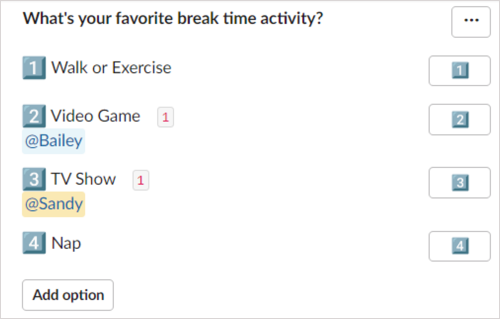
Keputusan Selepas Menutup Undian
Untuk melihat keputusan selepas anda menutup tinjauan pendapat, pilih tiga titik di bahagian atas sebelah kanan tinjauan pendapat dan pilih Tutup Tinjauan .
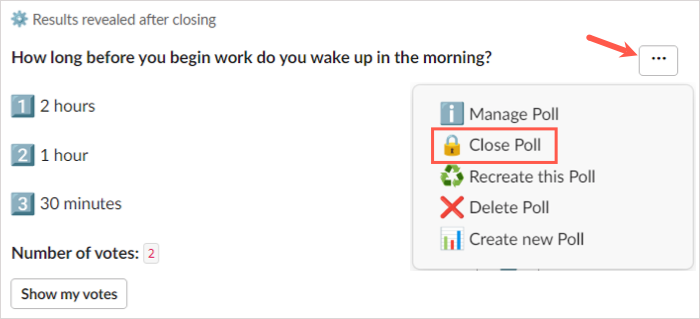
Anda akan diminta untuk mengesahkan bahawa anda ingin menutup tinjauan pendapat dan memaparkan keputusan. Pilih Ya untuk meneruskan.
Anda serta orang lain dalam saluran kemudian melihat keputusan pada tinjauan pendapat itu sendiri dengan nama pengguna atau tanda semak.
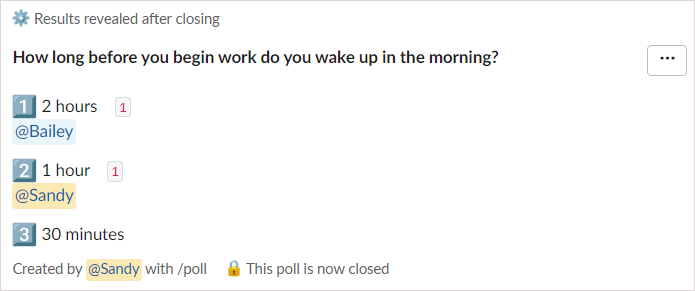
Keputusan dalam Fail
Untuk mendapatkan fail CSV hasil tinjauan pendapat, pilih tiga titik di bahagian atas sebelah kanan tinjauan pendapat dan pilih Urus Tinjauan .
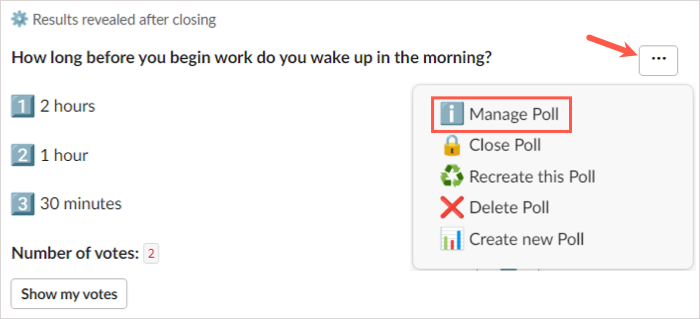
Kemudian, pilih Eksport Hasil dalam tetingkap pop timbul.
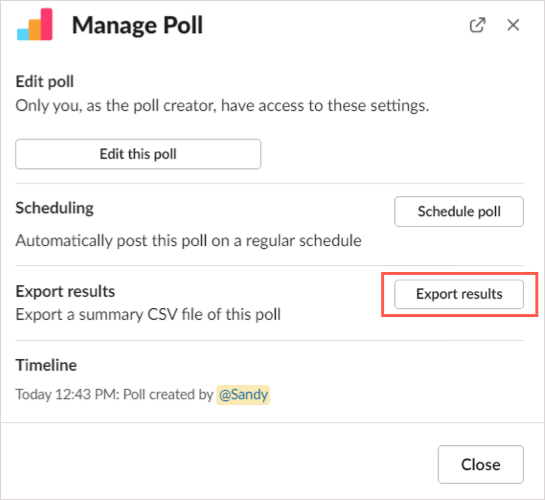
Anda akan diarahkan ke Tinjauan Mudah di web dan hasilnya akan dimuat turun secara automatik. Pergi ke folder muat turun lalai penyemak imbas anda untuk mendapatkan fail.
Tindakan Tinjauan Pintar Tambahan
Bersama-sama dengan membuat dan menutup tinjauan pendapat, anda boleh mengedit, mencipta semula atau memadam tinjauan pendapat. Pilih tiga titik di bahagian atas sebelah kanan tinjauan pendapat untuk memilih salah satu daripada tindakan ini.
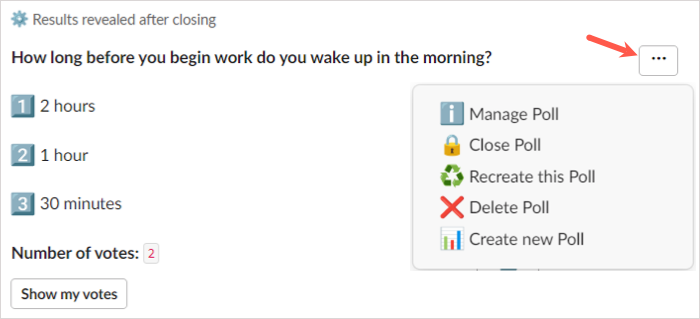
- Urus Tinjauan : Edit tinjauan pendapat, tukar jadualnya atau eksport keputusan.
- Buat Semula Tinjauan Ini : Salin tinjauan pendapat, buat perubahan padanya secara pilihan dan siarkannya sebagai tinjauan pendapat baharu.
- Padam Tinjauan : Alih keluar tinjauan pendapat dan keputusannya daripada saluran. Amaran : Anda tidak akan diminta untuk mengesahkan, jadi pastikan anda mahu memadamkan tinjauan pendapat sebelum memilih tindakan ini.
Anda juga boleh menggunakan Papan Pemuka Tinjauan Pintar di web. Untuk melawati Papan Pemuka anda, pilih apl Tinjauan Pintar dalam Slack, pergi ke tab Perihal di bahagian atas sebelah kanan, dan pilih Halaman Utama Apl .
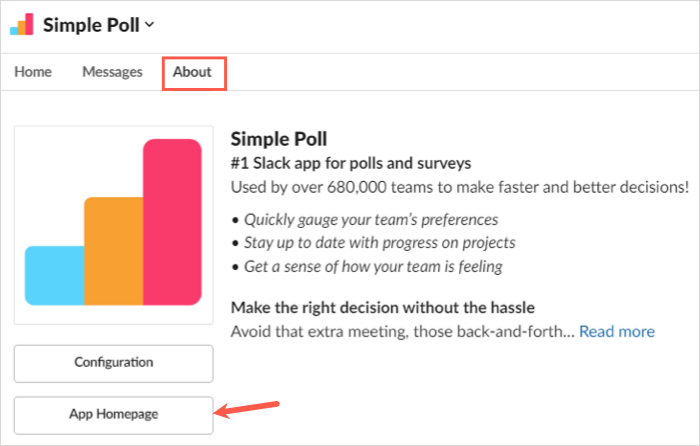
Log masuk dengan akaun yang anda gunakan untuk menambah apl Slack dan kemudian lihat pilihan tinjauan pendapat, tinjauan dan tetapan anda.
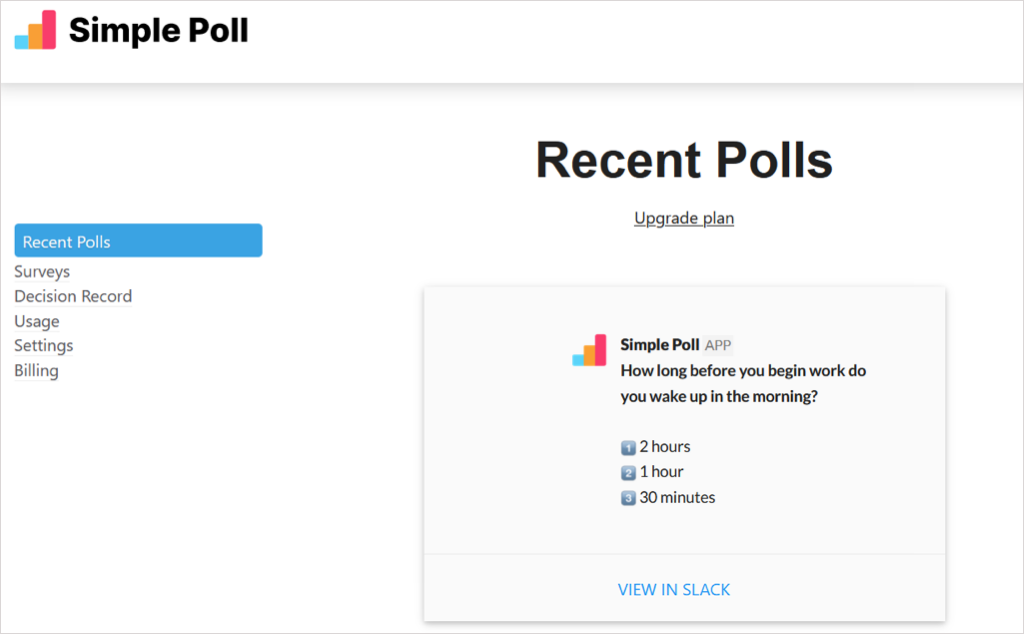
Ambil perhatian bahawa beberapa ciri tidak tersedia dengan rancangan percuma Smart Poll .
Buat Tinjauan Slack Dengan Polly
Selepas anda menambahkan Polly pada Slack , pilihnya dalam bahagian Apps dalam menu sebelah kiri atau menggunakan pintasan Slack . Berhampiran bahagian atas skrin berikut, pilih Cipta Polly .
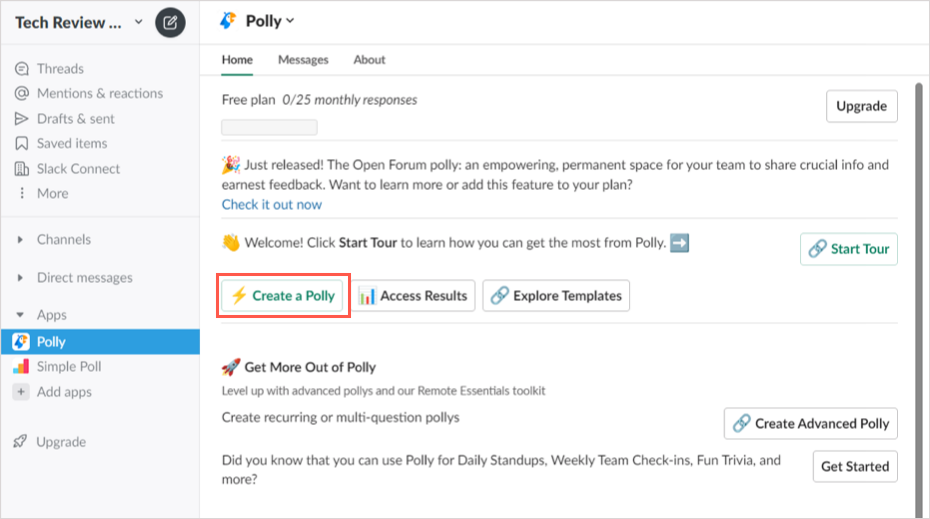
Untuk mendapatkan permulaan pada tinjauan pendapat, anda boleh memilih khalayak anda, melihat templat tinjauan pendapat atau membuat tinjauan pendapat dari awal.
Jika anda memilih khalayak, anda akan melihat satu atau dua gesaan lagi selepas itu untuk mengecilkan pilihan. Jika anda melihat tinjauan pendapat yang anda mahu, pilih Gunakan di sebelah kanan.
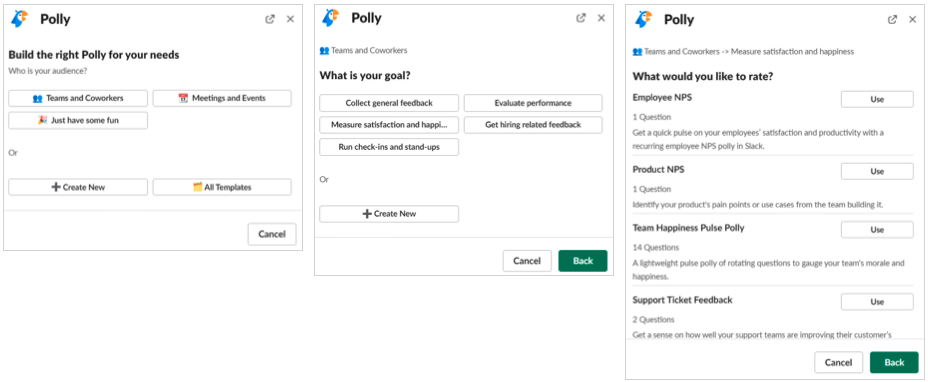
Jika anda ingin melihat templat, anda boleh menggunakan Carian Pantas di bahagian atas atau melihat pilihan mengikut kategori. Apabila anda menemui templat yang anda mahu, pilih Gunakan di sebelah kanan.
Apabila anda memilih salah satu daripada templat didorong khalayak atau kategori ini, anda kemudian boleh menyesuaikan pilihan tinjauan pendapat dan menyusun semula soalan jika anda mempunyai lebih daripada satu.
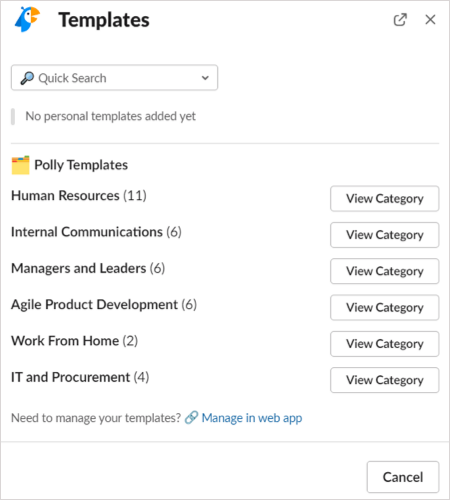
- Untuk membuat tinjauan pendapat dari awal, pilih pilihan itu dalam tetingkap timbul. Kemudian, tulis soalan tinjauan pendapat anda dan pilih jenis soalan seperti aneka pilihan, setuju/tidak setuju, hujung terbuka atau skala penilaian nombor.
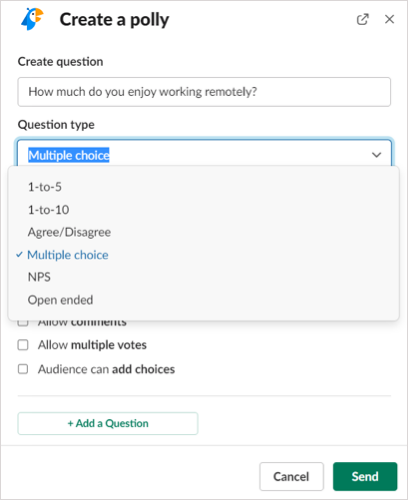
- Kemudian, masukkan pilihan jawapan bergantung pada jenis soalan yang anda pilih. Secara pilihan, anda boleh menandai kotak untuk keperluan, ulasan, undian berbilang dan keupayaan untuk menambah pilihan. Pilih Sahkan Soalan .
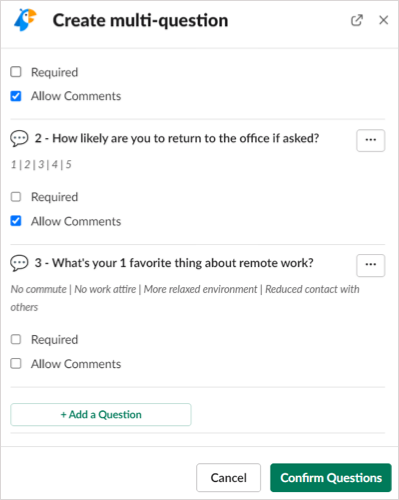
- Seterusnya, pilih saluran Slack tempat anda ingin menyiarkan tinjauan pendapat atau tandai kotak untuk menghantarnya sebagai mesej langsung .
- Untuk jenis soalan tertentu, anda mempunyai pilihan tambahan seperti penjadualan, respons tanpa nama dan masa untuk memaparkan keputusan, pilih Tetapan atau Jadual untuk melaraskan pilihan ini.
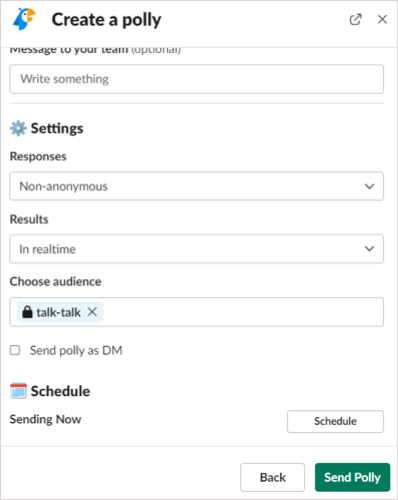
- Apabila anda selesai menyediakan segala-galanya untuk tinjauan pendapat anda, pilih Hantar atau Hantar Polly untuk menyiarkannya.
Lihat Keputusan Polly
Bergantung pada cara anda menyediakan tinjauan pendapat anda, anda boleh memaparkan keputusan dalam masa nyata atau apabila tinjauan pendapat ditutup seperti yang diterangkan di atas. Anda juga boleh memuat turun fail CSV dengan hasilnya jika anda menaik taraf kepada pelan berbayar.
Keputusan dalam Masa Nyata
Untuk melihat keputusan semasa ia masuk, lihat tinjauan pendapat dalam saluran tempat anda menyiarkannya. Anda sama ada akan melihat nama pengguna Slack di bawah jawapan atau penunjuk lain bergantung pada jenis soalan untuk jawapan tanpa nama.

Keputusan Selepas Menutup Undian
Untuk melihat keputusan selepas anda menutup tinjauan pendapat, anda boleh menutupnya secara manual atau menunggu Polly berbuat demikian dalam satu minggu.
Untuk menutup tinjauan pendapat sendiri, pilih tiga titik di bahagian atas sebelah kanan dan pilih Tetapan . Pilih Tutup dan sahkan.
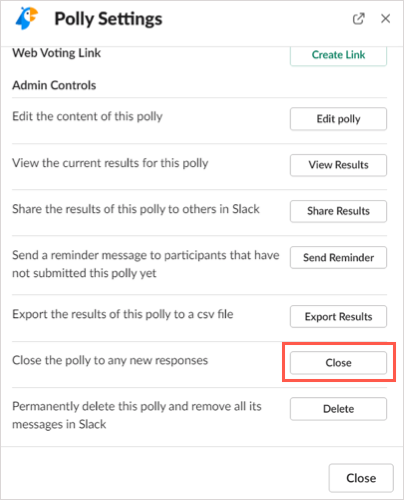
Anda kemudian akan melihat keputusan dalam saluran dengan tinjauan pendapat. Jika anda membenarkan Polly menutup tinjauan pendapat secara automatik, anda akan melihat keputusan muncul dalam saluran yang sama tempat anda menyiarkan tinjauan pendapat selepas ia ditutup.
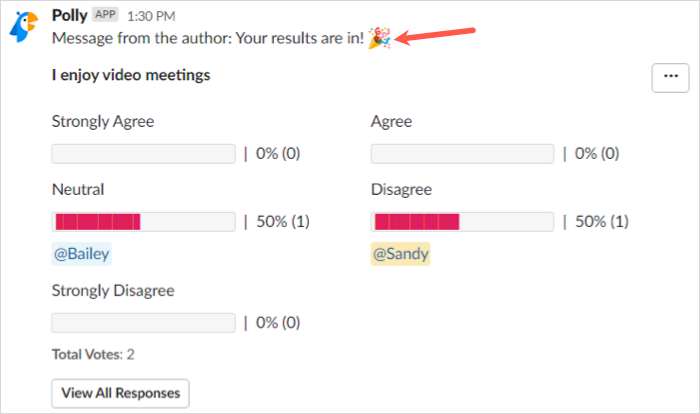
Tindakan Polly Tambahan
Selain membuat dan menutup tinjauan pendapat, anda boleh mengedit, membuka semula atau memadam tinjauan pendapat, sama seperti Tinjauan Pintar. Pilih tiga titik di bahagian atas sebelah kanan tinjauan pendapat dan pilih Tetapan .
Anda kemudian akan melihat butang untuk mengedit tinjauan pendapat, membuka semula tinjauan pendapat tertutup dengan tarikh tutup baharu dan memadam tinjauan pendapat. Pilih tindakan yang anda mahu dan ikut gesaan seterusnya.
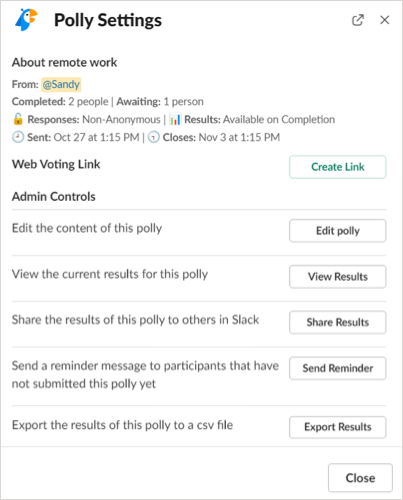
Anda juga boleh menggunakan Polly di web. Untuk melawati Papan Pemuka Polly anda, pilih apl Polly dalam Slack, pergi ke tab Perihal di bahagian atas dan pilih Halaman Utama Apl .
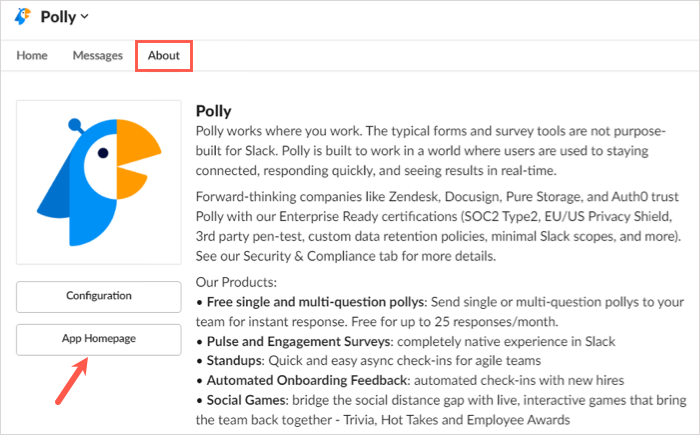
Kemudian, log masuk dengan akaun yang anda gunakan untuk menambahkan apl pada Slack dan lihat tinjauan pendapat, aktiviti dan templat anda.
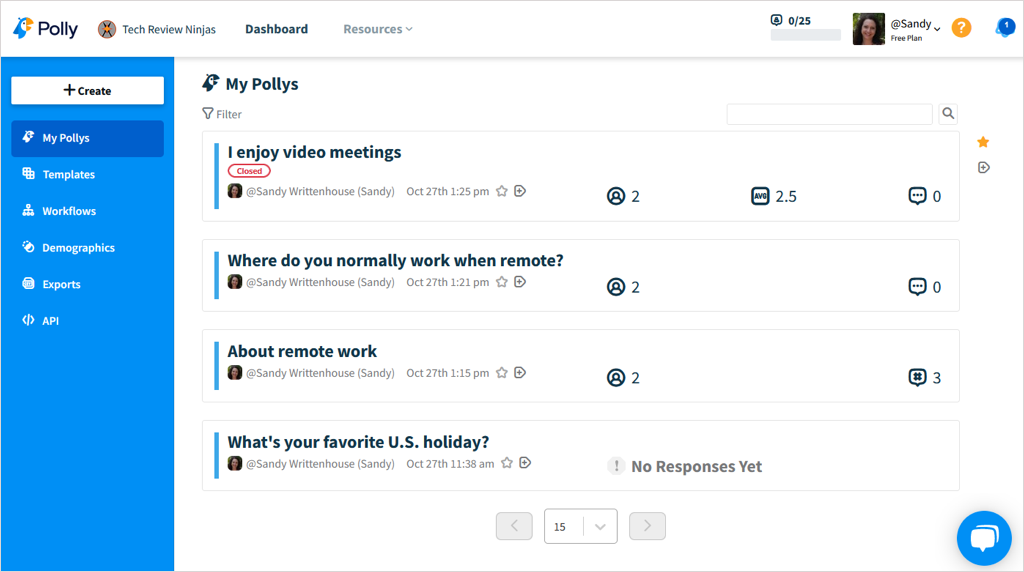
Ambil perhatian bahawa sesetengah fungsi hanya tersedia dengan pelan berbayar Polly .
Membuat tinjauan pendapat dalam Slack dengan apl ini bukan sahaja mudah, tetapi menyeronokkan pada masa yang sama. Sama ada anda mempunyai soalan yang serius, berkaitan perniagaan atau soalan yang menghiburkan, lucu untuk meningkatkan semangat, ambil salah satu apl ini untuk berputar.
Buat tinjauan pendapat Slack asas
Walaupun pada masa ini tiada ciri Slack terbina dalam untuk tinjauan pendapat, menyediakan ciri asas dalam Slack biasanya hanya mengambil masa beberapa minit. Anda hanya boleh menggunakan emoji untuk mewakili pilihan jawapan yang berbeza. Responden anda kemudiannya boleh bertindak balas kepada mesej anda dengan emoji yang sepadan dengan jawapan mereka.
Langkah 1: Pergi ke medan mesej dalam saluran atau perbualan yang anda mahu siarkan tinjauan pendapat.
Langkah 2: Taipkan soalan anda. Untuk contoh kami, kami akan menggunakan, "Bilakah anda berasa paling produktif?"
Kemudian, lungsur ke baris seterusnya dengan menahan Shift semasa anda menekan Enter atau Return .
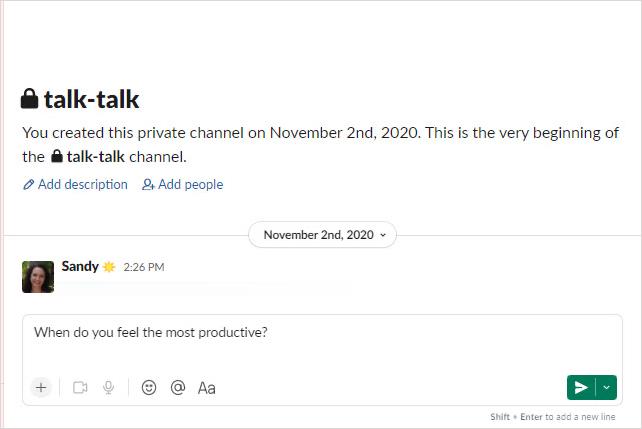
Langkah 3: Masukkan pilihan jawapan pertama dengan emoji sebagai alat mengundi. Sebagai contoh, anda boleh menaip ":sunrise: untuk mengundi untuk Pagi."
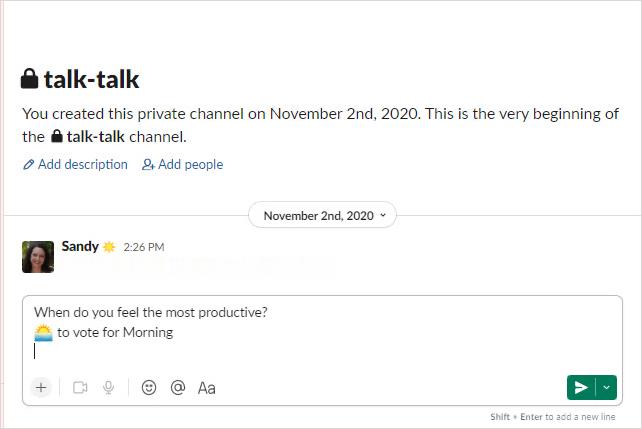
Langkah 4: Turun ke baris seterusnya dan masukkan pilihan jawapan kedua dengan emojinya sebagai alat mengundi. Lakukan perkara yang sama untuk setiap pilihan jawapan yang anda inginkan untuk tinjauan pendapat anda.
Langkah 5: Apabila anda selesai, tinjauan pendapat anda boleh kelihatan seperti tangkapan skrin di bawah. Tekan butang hijau Hantar sekarang untuk menyiarkan tinjauan pendapat anda.
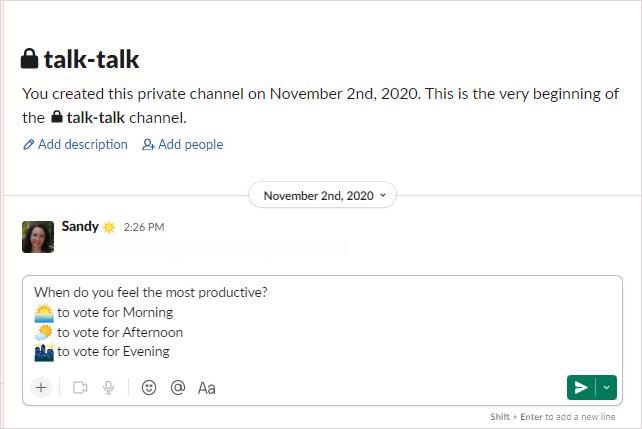
Langkah 6: Apabila setiap responden bertindak balas dengan emoji untuk undian mereka, anda akan melihat bilangan undian yang diterima oleh setiap pilihan jawapan untuk tinjauan pendapat anda.